Publicitate
Rețeaua wireless poate fi un lucru intimidant. Îmi amintesc că mi-am creat propriile mele, de parcă ar fi fost ieri și nu a fost în întregime distracţie. Dacă aveți un laptop sau două și tocmai ați cumpărat ta ieri echipament wireless, astăzi sunt aici pentru a vă arăta cum să configurați hotspot wi-fi Cum să găsiți hotspoturi Wi-Fi gratuite în apropierea dvs.Când trebuie să găsiți Wi-Fi gratuit în apropierea dvs., accesați aceste aplicații și servicii pentru a vă ajuta să obțineți acces la internet oriunde. Citeste mai mult și cum să-i împiedici pe freeloaders să nu se distrugă (aproape; Voi explica mai târziu).
Elementele de bază ale acestui proces sunt cam aceleași pentru orice router. Numai specificul va diferi, așa că nu pot spune acest lucru suficient: Citiți documentația dvs., pentru routerul dvs., modemul de bandă largă și orice alte echipamente pe care le veți utiliza.
Achiziționarea routerului
Pentru o compatibilitate maximă, veți dori un router care să accepte cele trei standarde de rețea fără fir: 802.11a, 802.11b și 802.11g. Veți observa în magazin, unele routere care sunt 802.11n, dar acest standard nu a fost încă complet adoptat. Aceasta nu înseamnă că nu puteți sări peste 802.11n, dar asigurați-vă că dispozitivul în cauză este compatibil și cu celelalte trei standarde wireless. Vă va salva multe dureri de cap mai târziu.
În continuare, vom explica de fapt cum să configurați un hotspot wifi.
Configurare fizică
Conectarea routerului la rețeaua de domiciliu existentă ar trebui să fie un proces simplu. Dacă vă gândiți la calea dintre computer și internet, veți insera routerul în acest lanț.
„Internet -> Modem în bandă largă -> PC”
devine
„Internet -> Modem în bandă largă„ „> Router „„> PC ”
Practic, primii dvs. pași vor fi să deconectați cablul de rețea al computerului de pe modemul dvs. de bandă largă, apoi conectați-l pe fiecare în router. Vă rugăm să rețineți că ar trebui să existe un port marcat special pentru modemul de bandă largă. Aceasta poate fi marcată „Internet” sau „bandă largă” sau ceva similar. După ce totul este conectat și pornit, este posibil să aveți la dispoziție un software care să funcționeze routerul. În experiența mea, rulează software-ul nu este necesar, dar poate facilita configurarea inițială. Verificați documentația dvs. și nu săriți niciun pas.
Configurare digitală și securitate
După ce totul este conectat, vă rugăm să vă testați conexiunea la Internet, deschizând un browser Web și accesând orice site. De obicei încerc Google, A se folosi de, sau microblogul meu (priza ieftină), dar ceea ce folosești depinde de tine. După ce am confirmat că totul funcționează fără probleme, este timpul să protejați routerul împotriva intrusilor din afară.

Pentru a accesa software-ul de bord al routerului, trebuie să vă conectați la serverul său intern intern. Adresa de utilizat, care este întotdeauna internă de rețea, variază; În exemplul meu, este http://192.168.2.1. Iată cum puteți găsi dvs. pe Windows XP: din meniul dvs. Start, faceți clic pe comanda Run și apoi introduceți „cmd„Pentru a lansa o linie de comandă. În continuare, tastați „ipconfig / toate„Și apăsați Enter pentru a afișa detalii despre conexiunea de rețea. Ta "Gateway implicit„Este adresa routerului dvs. Deschideți un browser Web și accesați acea adresă pentru a accesa setările routerului. Vi se va cere să introduceți un nume de utilizator și o parolă, dar acestea sunt toate în documentația routerului. Dacă nu, atunci puteți căuta parolele și numele de utilizator implicite pentru routerul dvs. pe site-uri precum Cirt CIRT.net: Căutare parole implicite pentru dispozitive electronice Citeste mai mult și Parole de router RouterPasswords: Parole implicite pentru routere Citeste mai mult .
În timp ce sunteți încă în linia de comandă, vă rugăm să scrieți „adresa fizică”, cunoscută și sub denumirea de adresa MAC, așa cum se arată mai jos. Veți avea nevoie de asta mai târziu.
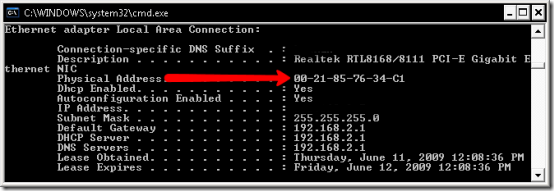
E timpul să configurați setările wireless. În primul rând, veți dori să schimbați numele rețelei dvs. wireless sau SSID, în ceva unic. Pentru compatibilitate, este mai bine să mergeți cu selecția automată a canalelor, precum și cu un mod wireless mixt, care acceptă mai multe standarde.
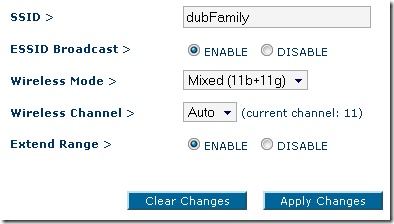
Ecranul dvs. nu va arăta exact la fel ca aici, iar o parte din terminologia utilizată poate fi diferită, dar pentru asta sunt documentația și fișierele de ajutor.
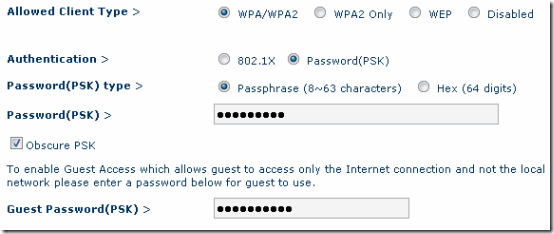
Acum, la setările de securitate. Veți dori să criptați WPA2, deoarece WEP este ușor fisurat. În ceea ce privește cheia de criptare, puteți să generați una dintr-o frază dactilografiată, sau dacă vă dedicați cu adevărat, specificați 64 de cifre de cod hexadecimal. Oricum, sugerez să vizitați Generator de parole sigur și aleatoriu al GRC pentru a obține un cod bun.
Ceva pe care nu mă pot stresa suficient este acela nicio metodă de criptare sau securitate nu este rezistentă. La fel ca oricine are un blocaj de blocare și suficient timp poate intra în casa ta, Un cracker cu suficient timp pe mâini poate încă să intre în rețeaua ta, dacă vor într-adevăr rău. Ceea ce vă sfătuiesc aici este cum să păstrați majoritatea freeloaders și snoops în rețea și să vă criptați informațiile de la capăt la capăt.
Încă o colecție de setări cu care să faceți legătura, filtrarea adreselor MAC. Aceasta este adesea partea cea mai obositoare, mai ales dacă aveți mai multe dispozitive. Acest lucru este de asemenea opțional, dar recomandat, ca „gard” în jurul rețelei tale. Fiecare dispozitiv de rețea, indiferent dacă este o carte NIC sau o Nintendo Wii, are o adresă MAC (Control acces media) (consultați documentația dispozitivului pentru instrucțiuni despre cum să-l găsiți) și în cadrul acestei setări, puteți restricționa accesul la rețeaua dvs., astfel încât doar anumite MAC-uri pot avea permisiune.
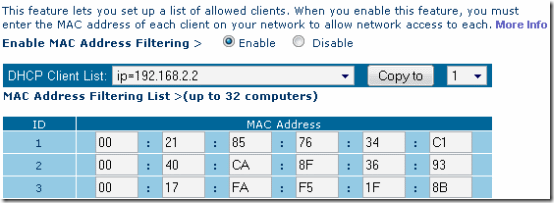
Din nou, aceasta nu este o probă proastă. Adresele MAC pot fi scoase din semnalul wireless și apoi spoofed, dar acest lucru va ajuta la păstrarea majorității fluajelor în afara rețelei.
Alte postări MakeUseOf care arată modul de configurare și securizare a rețelei wireless:
- Cum vă securizați conexiunea la rețea wireless 7 sfaturi simple pentru a vă asigura routerul și rețeaua Wi-Fi în câteva minuteCineva adulmecă și ascultă traficul Wi-Fi, vă fură parolele și numerele cărților de credit? Ai ști chiar dacă ar fi cineva? Probabil că nu, asigurați-vă rețeaua wireless cu acești 7 pași simpli. Citeste mai mult
- Ghidul ușor pentru rețelele de calculatoare [PDF] Tot ce trebuie să știți despre rețelele de domiciliuConfigurarea unei rețele de acasă nu este atât de grea pe cât credeți. Citeste mai mult
Ne-ar plăcea să avem informații suplimentare despre setarea hotspot-ului wi-fi și păstrarea rețelelor wireless în siguranță. Vă rugăm să lăsați comentarii cu sfaturile și trucurile dvs. preferate!
Născut și crescut în Louisville, KY, sunt: un tată de doi, un soț și un geek. De asemenea, sunt destul de verde; MakeUseOf este prima mea incursiune în scrierea profesională.